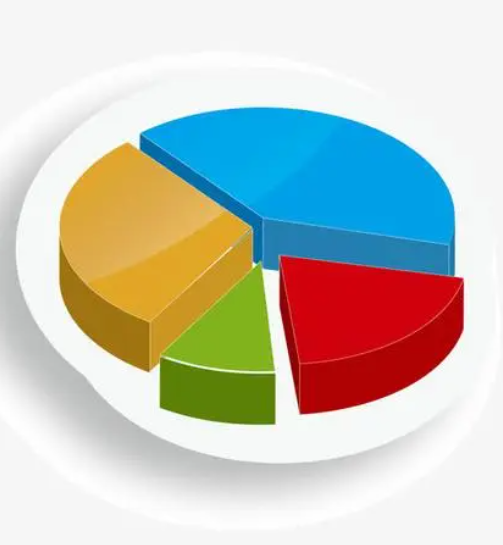
饼状图是一种常用的数据可视化工具,用于展示各个部分在整体中的比例关系。下面将详细介绍如何制作一个好看的饼状图。
### 步骤一:收集和准备数据
首先,需要收集和准备要展示的数据。确保你已经有了一个清晰的数据集,并确定每个部分所占的比例。
### 步骤二:选择合适的工具
接下来,选择一个合适的数据可视化工具来制作饼状图。目前,常用的工具有Excel、Python的Matplotlib库、R语言的ggplot2等。根据你自己的需求和熟悉程度选择一个合适的工具。
### 步骤三:绘制饼状图
#### Excel方法:
1. 打开Excel并创建一个新的工作表。
2. 将数据填入两列,第一列为每个部分的标签,第二列为对应的数值。
3. 选中这两列的数据,并点击插入菜单中的“饼状图”,选择合适的饼状图样式。
4. 根据需要对饼状图进行进一步的调整,例如添加标题、修改颜色、调整字体大小等。
#### Matplotlib方法(使用Python):
1. 安装Matplotlib库(如果还未安装)。
2. 使用Python编程环境(如Jupyter Notebook)打开一个新的代码编辑器。
3. 导入必要的库:`import matplotlib.pyplot as plt`
4. 创建一个列表,包含每个部分的标签:`labels = ['部分一', '部分二', '部分三']`
5. 创建一个列表,包含每个部分所占的比例:`sizes = [30, 40, 20]`
6. 绘制饼状图:`plt.pie(sizes, labels=labels, autopct='%1.1f%%')`
7. 添加标题:`plt.title('饼状图示例')`
8. 显示饼状图:`plt.show()`
#### ggplot2方法(使用R语言):
1. 安装ggplot2库(如果还未安装)。
2. 打开R编程环境(如RStudio)并创建一个新的脚本文件。
3. 导入必要的库:`library(ggplot2)`
4. 创建一个数据框,包含每个部分的标签和对应的数值列:`data <- data.frame(labels=c('部分一', '部分二', '部分三'), values=c(30, 40, 20))`
5. 绘制饼状图:`ggplot(data, aes(x='', y=values, fill=labels)) + geom_bar(stat='identity') + coord_polar(theta='y')`
6. 添加标题:`+ labs(title='饼状图示例')`
7. 显示饼状图:`+ theme_void()`
### 步骤四:美化饼状图
无论使用哪种工具,你都可以根据个人喜好和需求对饼状图进行美化。以下是一些常见的美化技巧:
- 修改颜色:通过修改配色方案或手动指定颜色来改变饼状图的颜色。
- 添加标签和百分比:在每个部分上添加标签和百分比,以便更清楚地表示每个部分的比例。
- 调整字体大小和样式:根据需要调整标签和标题的字体大小和样式。
- 添加图例:如果饼状图包含多个部分,可以添加一个图例来解释每个部分的含义。
### 步骤五:保存和分享
饼状图是一种常用的数据可视化工具,用于展示各个部分在整体中的比例关系。下面简要介绍如何制作一个好看的饼状图。
1. 收集和准备数据:确保你有一个清晰的数据集,并确定每个部分所占的比例。
2. 选择合适的工具:根据你的需求和熟悉程度选择一个合适的数据可视化工具,如Excel、Python的Matplotlib库、R语言的ggplot2等。
3. 绘制饼状图:使用选定的工具,将数据转化为饼状图。在Excel中,选择数据并插入饼状图;在Matplotlib中,使用`plt.pie()`函数来绘制饼状图;在ggplot2中,使用相应的函数来创建饼状图。
4. 美化饼状图:根据个人喜好和需求对饼状图进行美化,如修改颜色、添加标签和百分比、调整字体大小和样式、添加图例等。
5. 保存和分享:将制作好的饼状图保存为图片或其他格式,并与他人分享。
这只是一个简要的概述,制作饼状图涉及到更多的细节和技巧。你可以深入学习相关工具的文档和教程,以获得更详细的指导。
